Gradle安装与配置教程(Windows版)
本文最后更新于:2025年4月12日
一、安装前检查
1. 检查电脑上是否安装JDK,如果没有安装,请点击下方任意一个链接查看安装教程(这里我使用的是JDK 8)。
| JDK 8安装教程 | JDK 11安装教程 | JDK 17安装教程 | JDK 21安装教程 |
|---|
2. 如果电脑上已经安装JDK,按Win和R键,输入cmd,然后点击确定:

3. 输入java -version,按一下回车键,查看JDK安装信息,如果有下面提示信息,说明JDK安装成功:

二、Gradle下载
如果你使用的SpringBoot项目,建议使用6.8及以上版本的Gradle。
以下两种下载方式任选其一:
方式一:百度网盘下载
请点击下方任意一个链接,进入下载页面:
| 点击下载 | 备用下载1 | 备用下载2 |
|---|
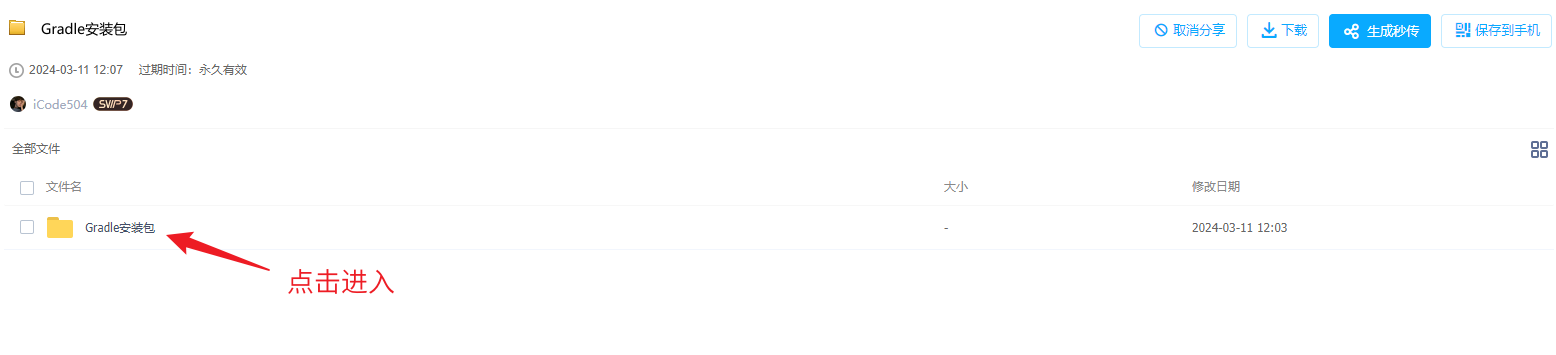

方式二:官网下载
1. 打开官网下载界面:https://gradle.org/releases/

2. 这里我选择8.0.2版本下载。点击complete下载

三、Gradle配置环境变量
1. 将下载的压缩包进行解压,建议解压目录只包含英文路径,这里我解压到了E盘:

2. 双击打开gradle-8.0.2目录,鼠标右键复制路径:

3. 在左侧鼠标右键点击此电脑,点击属性:

4. 点击高级系统设置:
| Windows 11 |  |
|---|---|
| Windows 10 |  |
5. 点击环境变量:

6. 在下方系统变量点击新建:

7. 如下图,变量名输入GRADLE_HOME,变量值是前面第2步复制的路径粘贴即可,完成后点击确定:

8. 在系统变量中双击打开Path:

9. 在右上角点击新建,输入%GRADLE_HOME%\bin,完成后一路点击确定:

10. 验证Gradle是否安装成功:按Win和R键,输入cmd打开命令提示行。输入gradle -v,如果有下面的版本说明Gradle环境变量配置成功:

四、配置下载源
由于Gradle自带Maven下载源是国外的,在后续下载依赖的过程中会比较慢。这里我们需要将下载源换成国内镜像。
1. 需要保证能看到文件的后缀名:在文件夹上方点击查看,在右侧勾选文件扩展名:

2. 打开Gradle目录,进入init.d文件夹,会发现里面有一个readme.txt文件,打开后会有如下信息

1 | |
简单翻译一下就是需要在init.d目录下配置一个初始文件,这里我们需要新建一个init.gradle文件。
3. 鼠标右键新建并打开init.txt文件,将下面的内容粘贴到文件中,然后点击保存
1 | |
4. 将文件命名为init.gradle,对下面弹窗提示点击确定。至此,Gradle下载源配置成功:

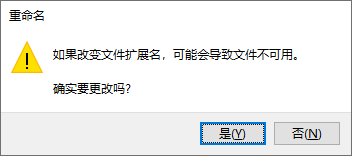
五、Intellij IDEA创建Gradle项目
需要安装Intellij IDEA的小伙伴点击右侧链接查看安装教程:点我查看
1. 新建Gradle项目或模块:

2. 创建完成后,按Ctrl + Alt + S打开设置,找到Gradle并按下图设置

3. 使用JUnit4进行测试:在IDEA左侧目录打开build.gradle文件,在dependencies中添加一条依赖:

1 | |
4. 在src目录下,创建test\java目录:


5. 创建一个测试类MyTest01
1 | |
6. 点击运行,即可看到控制台输出内容:

六、Eclipse创建Gradle项目
需要安装Eclipse的小伙伴点击右侧链接查看安装教程:点我查看
1. 在Eclipse上方打开Windows --> Preferences,按照下图所示配置。

2. 重启Eclipse,新建一个Gradle项目:


3. 进入到欢迎页后,取消勾选,点击Next:

4. 自定义项目名称,然后点击Next:

5. 点击Finish,Gradle项目创建完成:

6. 在左侧目录打开lib --> build.gradle文件,导入如下依赖:
1 | |
7. 在src\test\java目录下创建一个Java文件:
1 | |
8. 双击方法名,鼠标右键点击运行,即可看到控制台输出:

